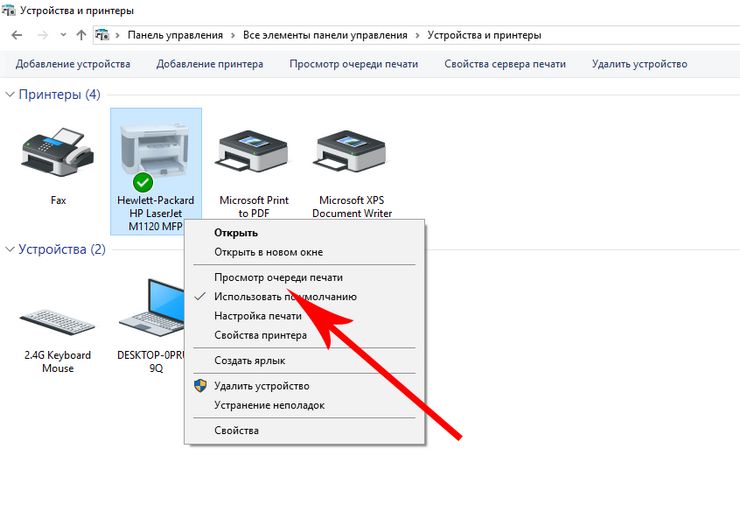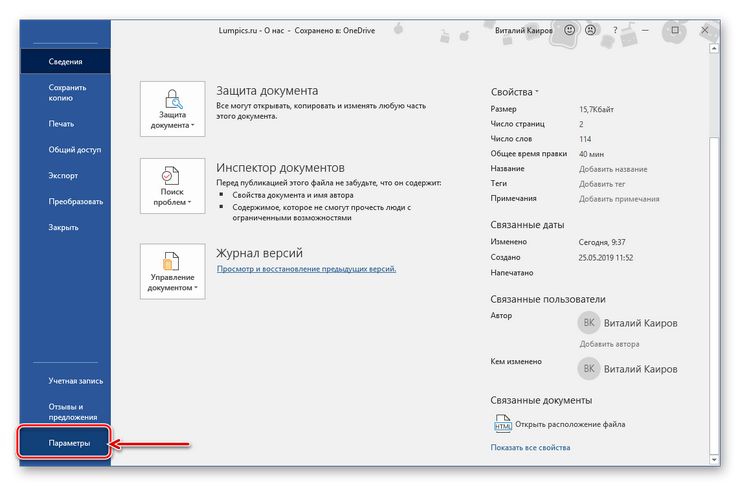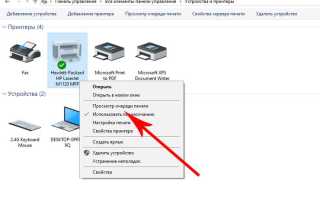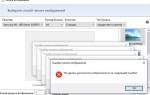Печать документов — важная часть работы и учебы. Если принтер не печатает файлы из Word, это может вызвать неудобства. В статье рассмотрим основные причины, по которым принтер может не работать, и предложим решения для устранения проблем. Эти знания помогут быстро восстановить устройство и сэкономить время.
Почему принтер не печатает документы Word
Причины неисправности можно разделить на две группы:
- Технические неисправности;
- Ошибки в программном обеспечении (неисправности драйвера или ПО компьютера).
Эксперты отмечают, что проблемы с печатью документов из программы Word могут быть вызваны несколькими факторами. Во-первых, важно проверить подключение принтера к компьютеру и его состояние. Часто причиной становится простой сбой в соединении или отключение устройства. Во-вторых, стоит обратить внимание на настройки принтера в самой программе: неправильный выбор принтера или формат бумаги может привести к тому, что документ не будет напечатан. Также специалисты рекомендуют обновить драйверы принтера, так как устаревшие версии могут вызывать несовместимость с новыми версиями программного обеспечения. Наконец, не стоит забывать о необходимости проверки очереди печати: если в ней находятся зависшие задания, это может блокировать выполнение новых запросов.

Устранение проблем с печатью документов в Ворде
Для того чтобы устранить возникшую проблему с печатью, вам потребуется:
- Произвести проверку правильности подключения принтера, исправность проводов, с помощью которых произведено подключение, исправность порта. USB и кабеля подключения к розетке.
- Проверить наличие краски в картридже принтера и произвести в случае необходимости их замену или заправку. Так, к примеру, в лазерных принтерах блокировка печати документов включается автоматически при достижении чернилами определенного уровня. Снять блокировку возможно вручную, при чем для каждой из моделей принтера это процесс индивидуален.
- Выполните перезагрузку вашего компьютера — возможно это действие поможет устранить часть проблем или разрешит их полностью.
Если речь идёт о сетевом принтере, вам потребуется произвести очистку очереди отправленных на печать файлов, поскольку их своеобразная «очередь» может препятствовать отправке на устройство новых заданий. Файлы отправленные на печать, как правило, «сбрасываются» с очереди при перезагрузке принтера, но если этого не произошло, придётся выполнить ряд дополнительных действий:
- Перейдите через «Пуск» в раздел «Устройства и принтеры».
- Выберете неисправное устройство и нажмите «Просмотр очереди печати».
- Произведите очистку открывшегося перед вами окна от имеющихся в нем документов, воспользовавшись кнопкой Delete или выбрав команду очистки очереди.
Ещё одной причиной появления неисправности может быть то, что тот принтер, на который отправляется печать не выбран основным. Изменить ситуацию можно открыв раздел «Панель Управления» и перейдя из него в «Устройства и принтеры». Среди имеющихся устройств выбираем нужное и производим установку его использования по умолчанию.
С помощью этого же меню можно попробовать запустить режим устранения неполадок и произвести диагностику оборудования. После завершения диагностики система сама предложит вам наиболее вероятным пути решения проблемы.
Попробуйте отправить на печать тестовую страницу. Для этого, не выходя из открытого на экране раздела, дважды кликнем ЛКМ на значке принтера и перейдём в меню «Свойства». В его вкладке «Общие» нажмем на кнопку «Пробная печать». Полученная в результате печати страница отразит вам характер имеющейся проблемы:
- при наличии на бумаге полос или ее неравномерном заполнении необходимо менять или заправлять картридж;
- при получении страницы без печати – ремонтировать принтер.
Теперь следует убедиться, что исправны драйвера. Для этого, зайдите в раздел «Панель Управления», а из него – в «Диспетчер устройств». В открывшемся списке выбираем неисправный принтер, кликаем по нему и жмем «Обновить драйвер». В данном случае можно выбрать один из двух возможных вариантов:
- Автоматическое обновление – если выбрать данный вариант, система сама обнаружит новую версию драйвера и произведет его установку. Однако, выполнить данную задачу автоматически возможно далеко не всегда.
- Ручной поиск – для его выполнения перейдите на сайт производителя и введите в графу поиска название вашего печатающего устройства. В открывшемся перед вами перечне выберите необходимую вам утилиту, скачайте ее и установите.
Иногда, проблема с печатью документов может возникнуть из-за присутствия на ПК вируса. При подозрении на данную причину возникшей проблемы, необходимо запустить полную проверку вашего ПК антивирусной программой, а при подтверждении данного подозрения – произвести восстановление системы или ее полную переустановку.
| Проблема | Возможная причина | Решение |
|---|---|---|
| Принтер не отображается в списке устройств | Не установлен драйвер принтера, принтер выключен, проблемы с подключением (USB, Wi-Fi) | Установить драйвер, проверить подключение принтера к компьютеру и сети, перезагрузить компьютер и принтер |
| Пустая страница при печати | Не выбран правильный принтер по умолчанию, проблемы с настройками печати в Word (например, пустые поля), закончилась бумага или замялась бумага в принтере | Проверить настройки принтера по умолчанию, проверить настройки печати в Word (размер полей, ориентация), проверить наличие и правильную установку бумаги в принтере |
| Печатается только часть документа | Неправильные настройки печати (например, диапазон страниц), проблемы с драйвером принтера, нехватка памяти | Проверить настройки печати (диапазон страниц, количество копий), переустановить драйвер принтера, закрыть лишние программы |
| Появляется сообщение об ошибке | Ошибка в драйвере принтера, проблемы с аппаратным обеспечением принтера, закончились чернила/тонер | Проверить сообщения об ошибках, переустановить драйвер принтера, проверить уровень чернил/тонера, обратиться в сервисный центр |
| Низкое качество печати | Низкое разрешение печати, низкое качество чернил/тонера, засорение печатающей головки | Изменить настройки разрешения печати, заменить чернила/тонер, очистить печатающую головку |
Интересные факты
Вот несколько интересных фактов, связанных с проблемой, когда принтер не печатает документы Word:
-
Совместимость форматов: Иногда проблема с печатью документов Word может быть связана с несовместимостью форматов. Например, если документ был создан в более новой версии Word, а принтер использует устаревшее программное обеспечение, это может привести к сбоям в печати. Обновление драйверов принтера или сохранение документа в более старом формате может помочь решить эту проблему.
-
Кэш печати: Принтеры используют кэш для хранения данных о заданиях на печать. Если в кэше накопилось слишком много неудачных заданий или ошибок, это может привести к тому, что принтер перестанет реагировать на новые команды. Очистка очереди печати и перезагрузка принтера могут помочь восстановить его работоспособность.
-
Настройки безопасности: В некоторых случаях документы Word могут содержать элементы, которые блокируются настройками безопасности принтера или компьютера. Например, если документ содержит макросы или активные элементы, они могут быть заблокированы, что приведет к проблемам с печатью. Проверка настроек безопасности и разрешений может помочь устранить эту проблему.

Проверка файлов и параметров программы Word
Перед проверкой убедитесь, что печать отправляется на правильный принтер. Если он отображается в списке доступных устройств, проверьте его готовность к работе.
Если документ имеет функциональные ограничения, их нужно устранить, так как они могут вызывать сбои печати. Обычно об этом сообщает сообщение в верхней части окна документа. Сохраните файл в новом формате через опцию «Сохранить как» и откройте созданную копию.
Если проблема не исчезла, перейдите в раздел «Рецензирование» и отключите защиту в окне ограничения редактирования. После этого не забудьте нажать «Сохранить».
Теперь проверьте возможность печати документа. Создайте новый пустой документ, введите команду =rand(10) и нажмите Enter. В документе появится несколько абзацев случайного текста, которые можно отправить на печать. Если печать прошла успешно, попробуйте изменить шрифт или добавить изображение, а затем выполните печать снова.
Восстановление функционирования Microsoft Word
Если ваша проблема вышеуказанными способами не устраняется, попробуйте произвести переустановку программы. Для этого:
- Закройте все приложения Office;
- Зайдите в раздел «Панель Управления»;
- Оттуда перейдите в подраздел «Установка и удаление программ»;
- Выберите в предложенном вам списке установленных приложений Microsoft Office Word, и кликнув по нему выберем команду «Изменить»;
- Теперь необходимо нажать на пункт «Восстановить Word», а следом за этим — кнопку «Далее».
Произвести переустановку Word можно и иными способами, доступность использования которых напрямую зависит от того в какой версии программы вы работаете. Так, для приложения 2003 года, следует, зайдя в раздел «Справка» воспользоваться опцией «Найти и восстановить», нажать «Пуск»и при запросе вставить в дисковод лицензионный диск.
Для программы 2007 года – необходимо нажать на значок Microsoft Office и, перейдя в раздел «Параметры Word», активировать кнопку «Диагностика», расположенную в подразделе «Ресурсы», после чего, следовать инструкциям на экране.

Обновление драйверов принтера
Одной из наиболее распространенных причин, по которой принтер не печатает документы Word, является устаревший или некорректный драйвер принтера. Драйвер — это программное обеспечение, которое позволяет операционной системе взаимодействовать с аппаратным обеспечением принтера. Если драйвер не обновлен, это может привести к различным проблемам, включая невозможность печати.
Чтобы обновить драйвер принтера, выполните следующие шаги:
- Определите модель принтера: Прежде чем искать обновления, необходимо знать точную модель вашего принтера. Обычно эта информация указана на самом устройстве или в документации, прилагаемой к нему.
- Посетите сайт производителя: Перейдите на официальный сайт производителя вашего принтера. В большинстве случаев на сайте есть раздел «Поддержка» или «Загрузки», где можно найти драйвера для различных моделей.
- Выберите операционную систему: Убедитесь, что вы выбираете драйвер, совместимый с вашей операционной системой. Это может быть Windows, macOS или Linux. Также обратите внимание на версию операционной системы, так как драйвера могут различаться для разных версий.
- Скачайте и установите драйвер: После того как вы нашли нужный драйвер, скачайте его на ваш компьютер. Запустите установочный файл и следуйте инструкциям на экране. В некоторых случаях может потребоваться перезагрузка компьютера для завершения установки.
- Проверьте подключение принтера: После обновления драйвера убедитесь, что принтер правильно подключен к компьютеру. Если это USB-принтер, попробуйте использовать другой порт. Если принтер подключен по сети, проверьте настройки сети и убедитесь, что принтер доступен.
- Тестовая печать: После завершения всех шагов попробуйте распечатать тестовую страницу или любой документ Word. Это поможет убедиться, что обновление драйвера прошло успешно и принтер снова функционирует корректно.
Если после обновления драйвера проблема с печатью не исчезла, возможно, стоит рассмотреть другие возможные причины, такие как проблемы с самим документом, настройки печати или аппаратные неисправности принтера. Однако обновление драйвера — это первый и важный шаг в решении проблемы с печатью.
Вопрос-ответ
Как разблокировать Word для печати?
Чтобы разблокировать Word для печати, откройте документ и перейдите в меню “Файл”, затем выберите “Информация”. Если документ защищен, нажмите “Защита документа” и выберите “Отключить защиту”. Если требуется пароль, введите его. Также убедитесь, что у вас есть права на печать и что принтер подключен и настроен правильно.
Почему Word печатает пустой лист?
Если принтер печатает пустые листы через один, откройте Word – в документе действительно могут быть пустые страницы. Если ваш текст занимает только одну страницу, а на второй есть хотя бы пробел, то принтер распечатает пустой лист.
Что делать, если в принтере есть краска, но он не печатает?
Варианты решения: – перевести СНПЧ в рабочее положение, установить воздушные фильтры; – установить банки с чернилами корректно; – прокачать воздух или устранить передавливание шлейфа; – прочистить печатающую головку с помощью драйвера; – распечатать тестовую страницу и убедиться визуально.
Советы
СОВЕТ №1
Проверьте подключение принтера. Убедитесь, что принтер правильно подключен к компьютеру и включен. Если это беспроводной принтер, проверьте, подключен ли он к той же сети Wi-Fi, что и ваш компьютер.
СОВЕТ №2
Проверьте статус принтера в системе. Откройте панель управления принтером на вашем компьютере и убедитесь, что принтер не находится в состоянии “Приостановлено” или “Ошибка”. Если это так, попробуйте отменить все задания на печать и перезапустить принтер.
СОВЕТ №3
Обновите драйверы принтера. Устаревшие или поврежденные драйверы могут вызывать проблемы с печатью. Посетите сайт производителя вашего принтера и загрузите последние версии драйверов для вашей модели.
СОВЕТ №4
Проверьте настройки печати в Word. Убедитесь, что выбран правильный принтер в настройках печати и что формат документа соответствует требованиям принтера. Попробуйте распечатать тестовую страницу из других приложений, чтобы исключить проблемы с самим Word.